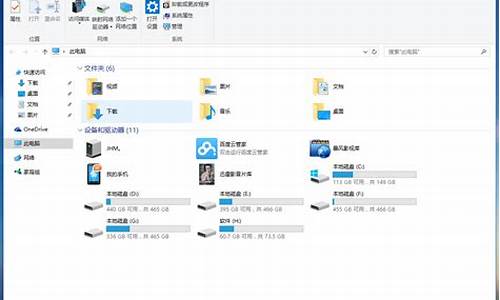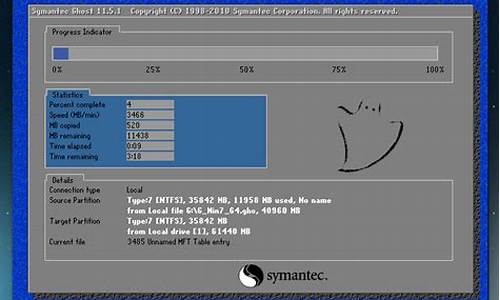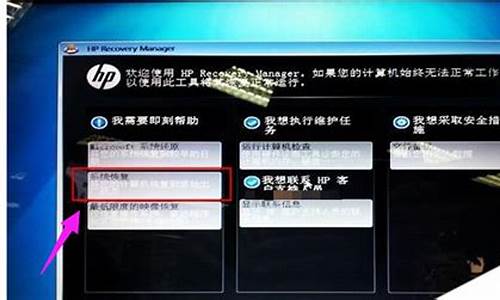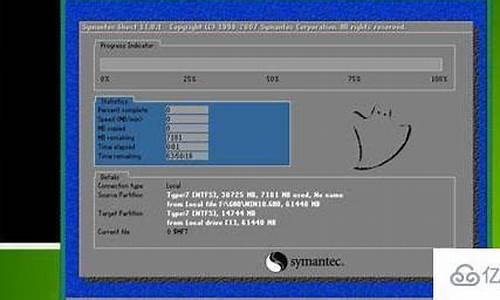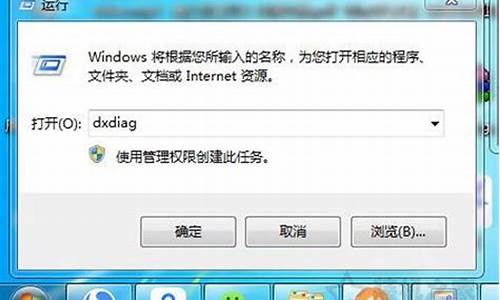组装电脑系统安装在那,组装电脑安装系统按哪个键
1.自己组装的电脑怎么装系统
2.组装电脑后怎么装系统|自己组装电脑后怎么装系统
3.DIY电脑装机流程
4.电脑系统盘是哪个盘?

对于DIY组装电脑的朋友来说,想要安装操作系统,除了U盘之外,光盘也是一个选择。但要注意,如果你的电脑没有配备光驱,那么就无法使用光盘进行安装了哦。本文将以U盘安装为例,为大家详细介绍安装系统的步骤。
下载操作系统镜像文件首先,你需要从网上下载你需要的操作系统镜像文件,并将其保存在U盘中。这是安装系统的第一步。
插入U盘并打开电脑将U盘插入电脑,然后打开电脑。这是安装系统的第二步。
安装U盘启动制作工具安装一个U盘启动制作工具,选择这个工具并点击“一键制作U盘启动盘”。这是安装系统的第三步。
启动U盘重启电脑,进入BIOS设置,将U盘设置为启动盘。然后保存设置并重启电脑,就可以启动U盘了。这是安装系统的第四步。
安装操作系统现在你就可以准备安装操作系统了!按照提示进行操作即可。这是安装系统的最后一步。
自己组装的电脑怎么装系统
1.请确认主板是否支持安装Windows 11
2.请准备一个容量8GB以上的USB随身碟并制作Windows 11操作系统的安装媒体
3.将制作好Windows 11操作系统的USB随身碟插入主板USB口,开机并按压键盘F8键直到出现如下画面,并将游标移动到[UEFI:USB随身碟]后按压键盘Enter键
4.进入Windows安装画面,选择您所需要安装的语言、时间及输入法后,点击[下一步]
5.勾选[我接受(A) Microsoft软件授权条款]后,点击[下一步]
6.如果是重新安装系统,请选择 [自定义:只安装Windows(进阶)]
Windows11, 请选择[升级:安装Windows并保留档案、设定与应用程序]
选择 [自定义:只安装Windows(进阶)]
7.选择磁盘驱动器分区后,点击[下一步]
8.接下来,等待安装完成就可以了
9.完成安装后进入系统,如下图所示:
组装电脑后怎么装系统|自己组装电脑后怎么装系统
很多用户买电脑不会选择品牌机,而是自己DIY,选择自己需要的硬件来组装,这样做最大的好处是配置符合自己的要求,组装的电脑一般没有系统,用户需要自己装系统,部分用户不懂自己组装的电脑怎么装系统,下面小编就教大家具体的安装方法。
相关教程:pe安装win7原版镜像教程
一、准备工作
1、可用电脑一台
2、操作系统:电脑系统下载
3、4G容量U盘:制作U盘PE启动盘教程
4、启动设置:怎么设置开机从U盘启动
二、组装的电脑装系统教程如下
1、在可以使用的电脑上制作U盘PE启动盘,然后将系统镜像中的gho文件解压到U盘GHO目录下;
2、在组装的电脑usb接口插入U盘,启动电脑时按下F12、F11、Esc等快捷键,在弹出的启动菜单中选择U盘选项,回车;
3、启动进入安装菜单,选择02选项回车,运行PE系统;
4、在PE系统下双击打开DiskGenius分区工具,点击硬盘—快速分区;
5、设置分区的数目以及分区的大小,点击确定;
6、分区之后,双击U教授PE一键装机,按照图示进行设置,选择系统安装位置,比如C盘,确定;
7、弹出提示框,直接点击确定,在这个界面,执行系统的解压过程;
8、完成解压后,电脑会重启,此时拔出U盘,开始装系统;
9、在启动进入全新系统桌面后,电脑就装上系统了。
自己组装的电脑怎么装系统的教程就为大家介绍到这边,还不会装系统的朋友可以学习下上述方法。
DIY电脑装机流程
电脑是由各种硬件组装而成,台式机可以自己组装,很多人会自己买配件diy,刚组装电脑一般是没有系统的,组装电脑后不能使用,需要先装上系统,那么自己组装电脑后怎么装系统呢?对于没有系统的电脑,比较常用的方法是U盘安装,下面小编跟大家分享组装电脑后怎么装系统的方法。
安装须知:
1、如果电脑没有系统,第一次就需要用U盘或光盘安装系统
2、在电脑没有系统时,需要借助另一台可用电脑制作U盘启动盘
3、一般内存2G及以下装32位(x86)系统,内存4G及以上,装64位(x64)系统
相关安装方法:
软碟通u盘装系统教程
怎样用光盘装系统步骤图解
一、准备工作
1、可用电脑一台,U盘一个
2、系统镜像下载:番茄花园ghostwin764位稳定增强版V2017.05
3、4G及以上U盘:大白菜u盘制作教程
二、启动设置:怎么设置开机从U盘启动
三、组装电脑后装系统步骤如下
1、在可用的电脑上制作U盘启动盘之后,将下载的系统iso文件直接复制到U盘的GHO目录下,iso镜像无需解压;
2、在组装电脑上插入U盘,重启后不停按F12、F11、Esc等快捷键打开启动菜单,选择U盘选项回车,比如GeneralUDisk5.00,不支持这些启动键的电脑查看第二点设置U盘启动方法;
3、从U盘启动进入到这个菜单,按数字2或通过方向键选择02选项回车,启动pe系统,如果无法进入则选择03旧版PE系统;
4、启动后进入到pe系统,新组装电脑需要进行分区,双击打开DG分区工具,右键点击硬盘,选择快速分区;
5、设置分区数目和分区的大小,一般C盘建议35G以上,如果是固态硬盘,勾选“对齐分区”即可4k对齐,点击确定,执行硬盘分区过程;
6、完成分区之后,打开大白菜一键装机,映像路径选择系统iso镜像,此时会自动提取gho文件,点击下拉框,选择gho文件;
7、然后点击“还原分区”,选择系统安装位置,一般是C盘,如果不是显示C盘,可以根据“卷标”、磁盘大小选择,点击确定;
8、弹出这个提示框,勾选“完成后重启”和“引导修复”,点击是开始执行还原过程;
9、转到这个界面,执行系统安装到C盘的操作,这个过程需要5分钟左右;
10、操作完成后电脑会自动重启,此时拔出U盘,重新启动进入这个界面,继续进行安装系统和系统配置过程,安装后自动执行激活操作;
11、整个安装过程需要5-10分钟左右,在启动进入全新系统桌面后,系统就装好了。
通过上面的步骤操作之后,组装电脑就装上系统了,如果还不懂组装电脑后怎么装系统,可以学习这个教程。
电脑系统盘是哪个盘?
装机流程
先将电源装到机箱架上,将CPU、内存装到主板上,将硬盘、光驱装到机箱架上,再将主板装到机箱架上,将显卡、网卡装到主板上、将所有与主板相连的线接好,将显示器、键盘、鼠标插好,接上电源检测通电状况是否正常。
系统安装通过以上测试后,将机箱盖盖好,拧上镙丝,放入系统盘开始安装系统,进行到选择系统分区时,对硬盘进行分区,以方便程序管理。你也可以先使用分区软件对硬盘进行分区,然后再安装系统。
驱动安装这里需要正确安装驱动!安装好系统后,就根据自己所需来选择应用程序并安装它。
问题一:电脑的系统盘是指什么盘 系统盘指的是你的操作系统所安装的盘,通常是C盘。或者是系统安装盘,通常指光盘
问题二:电脑上哪个盘是系统盘~~~ c盘是默认的系统盘,c:\windows罚系统盘目录,游戏不要放在C盘原因是不占用系统盘的空间,因为默认c盘设有虚拟内存,打大型游戏时物理内存用完就用虚拟内存,如虚拟内存不够会读得有些卡.还不等这些!
问题三:如何分辨 电脑 哪个是系统盘? 我的电脑。右键。管理。磁盘管理。一眼就可以看出来谁是主DOS
问题四:电脑系统到底要下载在哪个盘? 那是因为,你没区别出 电脑系统(安装包)和电脑系统(就是安装好的系统)
1电脑系统(安装包)就是一个文件,用来安装系统的压缩包,需要放在其他盘区(不能是C盘)
2 在安装系统的时候 安装程序需要让你选择 系统需要安装在哪个分区的时候 你选择C盘就没错了!详情搜索 百度 “Windows系统安装”
问题五:怎么查看自己电脑系统是属于哪个盘? 看任务管理器的进程的映像路径,看那些系统进程,是在哪个盘下,那就是使用的那个盘的系统
问题六:电脑桌面上的东西属于哪个盘? 准确的讲,是安装系统的盘,就是你的电脑安装的系统如:XP WIN7 WIN8 等所在的盘如:C盘,D盘,一般系统默认安装的是电脑的第一个盘符,既是C盘,所以,电脑桌面上的一切文件,均在系统盘了也就是C盘了,但是,带有小箭头的图标相对应的资料就很难讲了,你可以鼠标指向它,然后按鼠标的右键,查看属性,就会显示该文件的具 *** 置了
问题七:怎么查看电脑的系统装在那个盘 在桌面上右击我的电脑--管理--计算机管理--磁盘管理里,查看你的硬盘分区,有显示(系统)的那个盘符的就是安装系统的分区.
问题八:电脑上C盘、D盘、E盘、F盘各是什么意思? C盘是系统盘,存放系统文件。D、E、F等盘是逻辑盘,分类存放各种文件或程序,这个在于个人的喜好。比如D盘安装各种应用程序和游戏。E盘存放工作、学习、资料。F盘存放**、音乐、等资料。完全遵照你个人的喜好。但是C盘作为系统盘不要乱动。
问题九:怎样查看我的电脑系统盘是哪个盘? 一般情况下C盘是系统盘,判断是不是系统盘,最简单的方法就是看看哪个盘里有以SYSTEM命名的文件夹!
问题十:怎么知道操作系统装在哪个盘上? ①一般单系统的系统盘是在C盘。多系统就有可能在外盘。
②双击C盘底下会有Windows文件夹,还会有安装软件的Pogram Files\文件夹。
③右键点击开始→运行→输入:msconfig →确定→引导→所有的系统一目了然。
声明:本站所有文章资源内容,如无特殊说明或标注,均为采集网络资源。如若本站内容侵犯了原著者的合法权益,可联系本站删除。